Контрольная по информатике1вар. Контрольная работа по Информатике
 Скачать 4.19 Mb. Скачать 4.19 Mb.
|
|
ПРИДНЕСТРОВСКИЙ ГОСУДАРСТВЕННЫЙ УНИВЕРСИТЕТ им.Т.Г. Шевченко Инженерно-технический институт Инженерно-технический факультет КОНТРОЛЬНАЯ РАБОТА по «Информатике» Вариант 1 Выполнил студент группы Ф.И.О. Проверила: Ст. преподаватель каф. ПОВТиАС Вакарь Ольга Исаковна Тирасполь, 2022 1. Кибернетика. Определение. Общие законы кибернетики. Кибернетика, это наука об общих закономерностях процессов управления и передачи информации в машинах, живых организмах и их объединениях. Своё название новая наука получила от древнегреческого слова «кибернетес», что в переводе означает «управляющий», «рулевой», «кормчий». Она возникла на стыке математики, теории информации, техники и нейрофизиологии, ее интересовал широкий класс, как живых, так и неживых систем. Установление связи между управлением и информационными процессами - важнейшее достижение кибернетики. Оно позволяет понять технологию процесса управления и, главное, подвергнуть его изучению количественными методами. Отличительная черта кибернетического подхода к познанию и совершенствованию процессов управления - использование их аналогов в живой и неживой природе и моделирование. Основная задача кибернетики - достижение на основе присущих ей методов и средств оптимального уровня управления, т. е. принятие наилучших управленческих решений. Кибернетика является теоретической основой автоматизации технологических процессов. Общие законы кибернетики: 1) Закон необходимого разнообразия: Разнообразие сложной системы требует управления, которое само обладает некоторым разнообразием. Иначе говоря, значительное разнообразие воздействующих на большую и сложную систему возмущений требует адекватного им разнообразия её возможных состояний. Если же такая адекватность в системе отсутствует, то это является следствием нарушения принципа целостности составляющих её частей (подсистем), а именно - недостаточного разнообразия элементов в организационном построении (структуре) частей. Поэтому определение степени оптимального разнообразия при разработке любых систем - организации производства, планирования, обслуживания, оперативного управления, систем оплаты труда и т. д. - является одним из наиболее важных и первоочередных этапов использования кибернетики при проектировании и функционировании организации. 2) Принцип эмерджентности: Выражает следующее важное свойство сложной системы: "Чем больше система и чем больше различия в размерах между частью и целым, тем выше вероятность того, что свойства целого могут сильно отличаться от свойств частей". Указанные различия возникают в результате объединения в структуре системы (частей) определенного числа однородных или разнородных частей (элементов). 3) Принцип внешнего дополнения: Принцип гласит: любая система управления нуждается в "черном ящике" - определенных резервах, с помощью которых компенсируются неучтенные воздействия внешней и внутренней среды. Степень реализации этого принципа и определяет качество функционирования управляющей подсистемы. 4) Закон обратной связи: Без наличия обратной связи между взаимосвязанными и взаимодействующими элементами, частями или системами невозможна организация эффективного управления ими на научных принципах. Все организованные системы являются открытыми, и замкнутость их обеспечивается только через контур прямой и обратной связи. Необходимым условием их эффективного функционирования является наличие обратной связи, сигнализирующей о достигнутом результате. На основании этой информации корректируется управляющее воздействие. 5) Принцип выбора решения: Заключается в том, что решение должно приниматься на основе выбора одного из нескольких вариантов. Там, где принятие решения* строится на анализе одного варианта, имеется субъективное управление. Разработка же многовариантных реакций в ответ на конкретную ситуацию, привлечение коллективного разума для разработки вариантов решений, в том числе с использованием метода "мозговой атаки", безусловно, обеспечит принятие оптимального решения для конкретного случая. 6) Принцип декомпозиции: Указывает на то, что управляемый объект всегда можно рассматривать как состоящий из относительно независимых друг от друга подсистем (частей). Приспособление устройства управления к сложному объекту, учитывая все его аспекты и переменные, является теоретически и практически невозможным, так как на это никогда не хватило бы времени. Расчленение объекта на независимые звенья и переменные и самого устройства управления на отдельные управляющие блоки обеспечивает возможность приспособления ко многим условиям и последовательного управления ими. 7) Принципы иерархии управления и автоматического регулирования (саморегулирования): Под иерархией понимается многоуровневое управление, характерное для всех организованных систем. Обычно нижние ярусы управления отличаются высокой скоростью реакции, быстротой переработки поступивших сигналов. На этом уровне происходит оперативное принятие решения. Чем менее разнообразны сигналы, тем быстрее реакция - ответ на информацию. По мере повышения уровня иерархии действия становятся более медленными, но отличаются большим разнообразием. Осуществляются они уже не в темпе воздействия, а могут включать в себя анализ, сопоставление, разработку различных вариантов реакции (ответ на информацию). 2. Принтер: назначение, типы, принцип работы. Принтер (англ. printer от print «печать») – это внешнее периферийное устройство компьютера, предназначенное для вывода текстовой или графической информации, хранящейся в компьютере, на твёрдый физический носитель, обычно бумагу или полимерную плёнку, малыми тиражами (от единиц до сотен). Типы принтеров: 1. Матричный принтер – компьютерный принтер, создающий изображение на бумаге из отдельных маленьких точек ударным способом. У лучших матричных принтеров она около (400-500 cps) – символов в секунду в режиме черновой печати. У более дешевых матричных принтеров, скорость печати соответственно меньше. 2. Струйный принтер – один из видов принтеров. Обладает малой скоростью печати по сравнению с лазерным принтером, но отличается высоким качеством печати полутоновых изображений, а также имеет более высокую скорость по сравнению с матричным принтером. Скорость печати струйного принтера в среднем составляет от (150 до 200 cps), что соответствует 3-4 страницам в минуту. 3. Лазерный принтер – один из видов принтеров, позволяющий быстро изготавливать высококачественные отпечатки текста и графики на обычной (простой) бумаге. Подобно фотокопировальным аппаратам лазерные принтеры используют в работе процесс ксерографической печати, однако отличие состоит в том, что формирование изображения происходит путём непосредственной экспозиции (освещения) лазерным лучом фоточувствительных элементов принтера. Большинство лазерных черно-белых принтеров способны распечатывать от 17 до 24 страниц в минуту. Скорость цветных заметно ниже и стартует с показателя 12 страниц в минуту (800-1600 cps). Рассмотрим принцип работы каждого из перечисленных типов принтеров. Принцип работы обычного матричного принтера, где используется последовательная ударная точечно-матричная технология, следующий: во время работы печатающая головка движется вдоль каретки, и изображение формируется за счет точек, получающихся на бумаге благодаря иголочкам, касающимся красящей ленты. Принцип действия струйных принтеров похож на матричные принтеры тем, что изображение на носителе формируется из точек. Но вместо головок с иголками в струйных принтерах используется матрица, печатающая жидкими красителями. При прочистке сопел печатающей головки происходит интенсивный расход красителя. Принцип работы лазерных принтеров похож на работу копировальных аппаратов. Изначально на бумаге создается намагниченная область, к которой после притягивается тонер (печатный порошок). Затем, лист бумаги попадает в так называемую печь, где порошок подлежит плавлению. 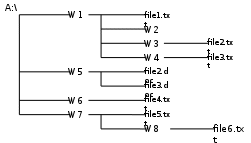 3. Практическое задание: в ОС MS Windows с помощью «Проводника»: 3. Практическое задание: в ОС MS Windows с помощью «Проводника»:1) Cоздайте указанное на рисунке дерево каталогов; 2) Выполнить перемещение файла file1.txt в папку W5; 3) Cкопировать папку W5 в W1; 4) Переименовать W3 в POVT; 5) Покажите возможность настройки свойств экрана в ОС Windows. Решение: 1) Cоздадим указанное на рисунке дерево каталогов. Для этого открываем Проводник и создаем папки с помощью Контекстного меню Проводника, переименовывая их в соответствующие названия: W1, W2, W3, W4, W5, W6, W7, W8 (рис.1). 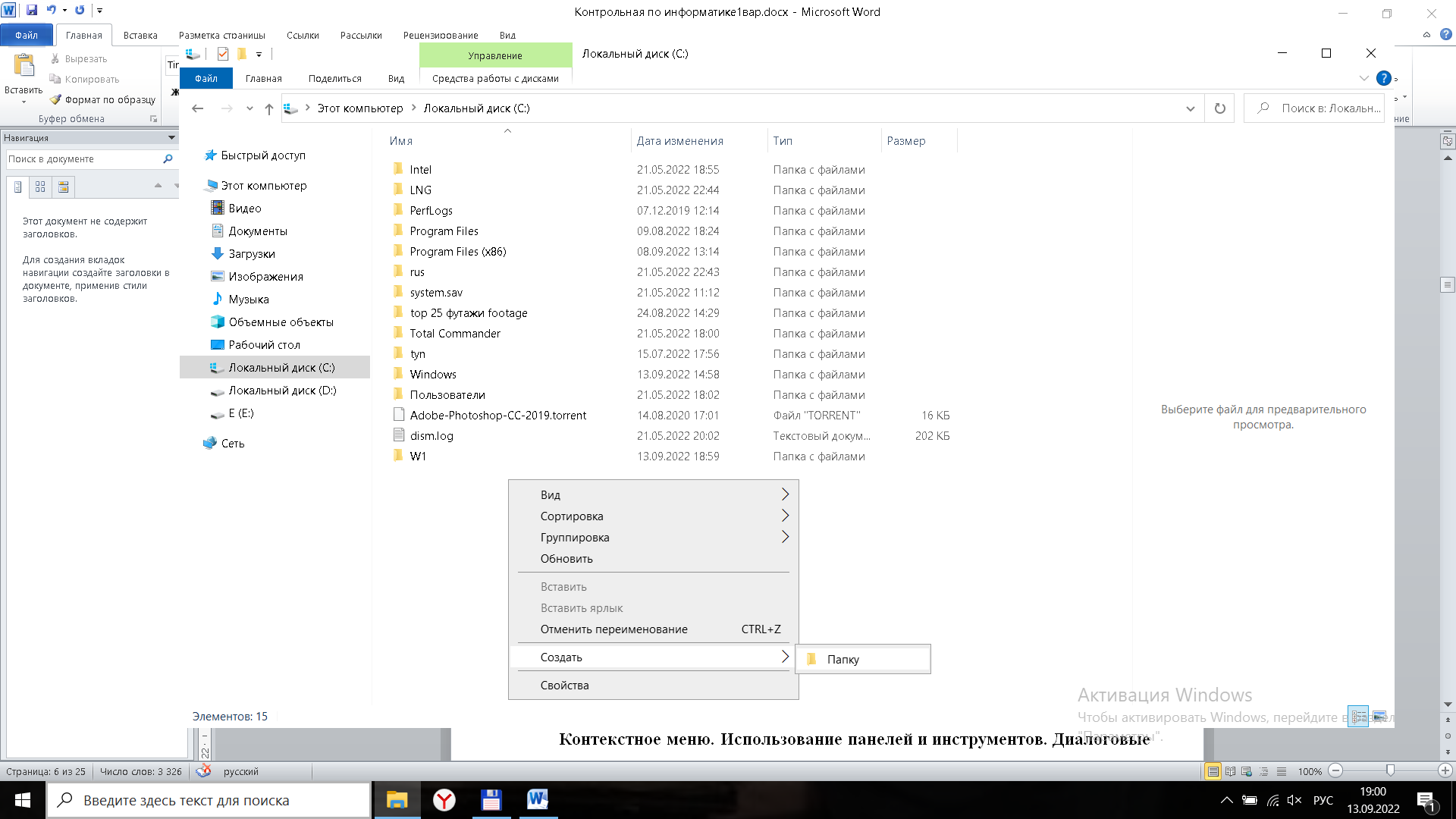 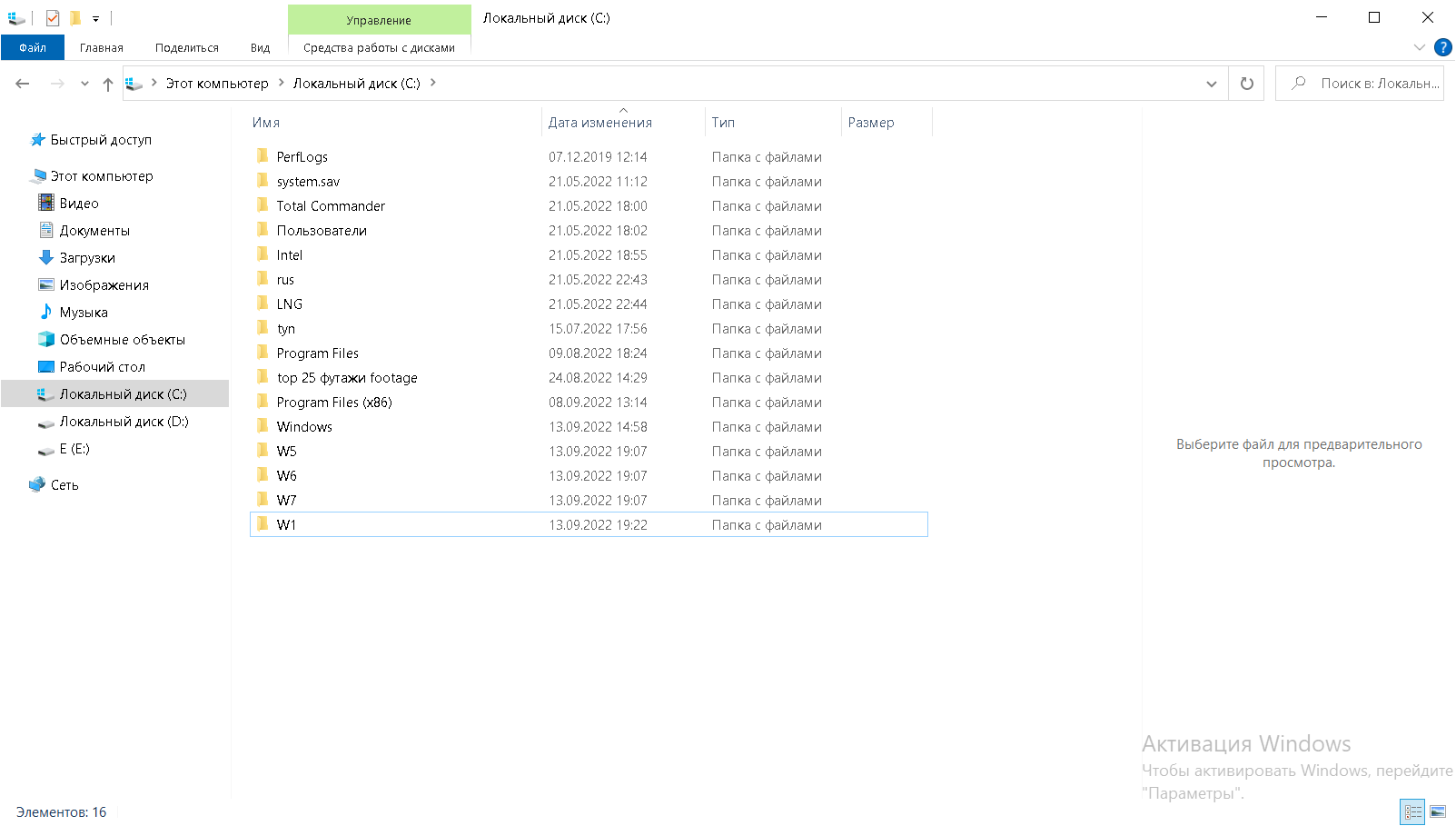 Рисунок 1 – Созданное дерево каталогов в Проводнике 2) Cоздадим указанные на рисунке файлы с расширениями «txt» и «doc» в каталога. Для этого двойным кликом мыши заходим в соотвествующие каталоги и создаем файлы с помощью Контекстного меню Проводника, переименовывая их в соответствующие названия: file1.txt, file2.doc, file3.doc, file4.txt, file5.txt, file6.txt (рис.2). 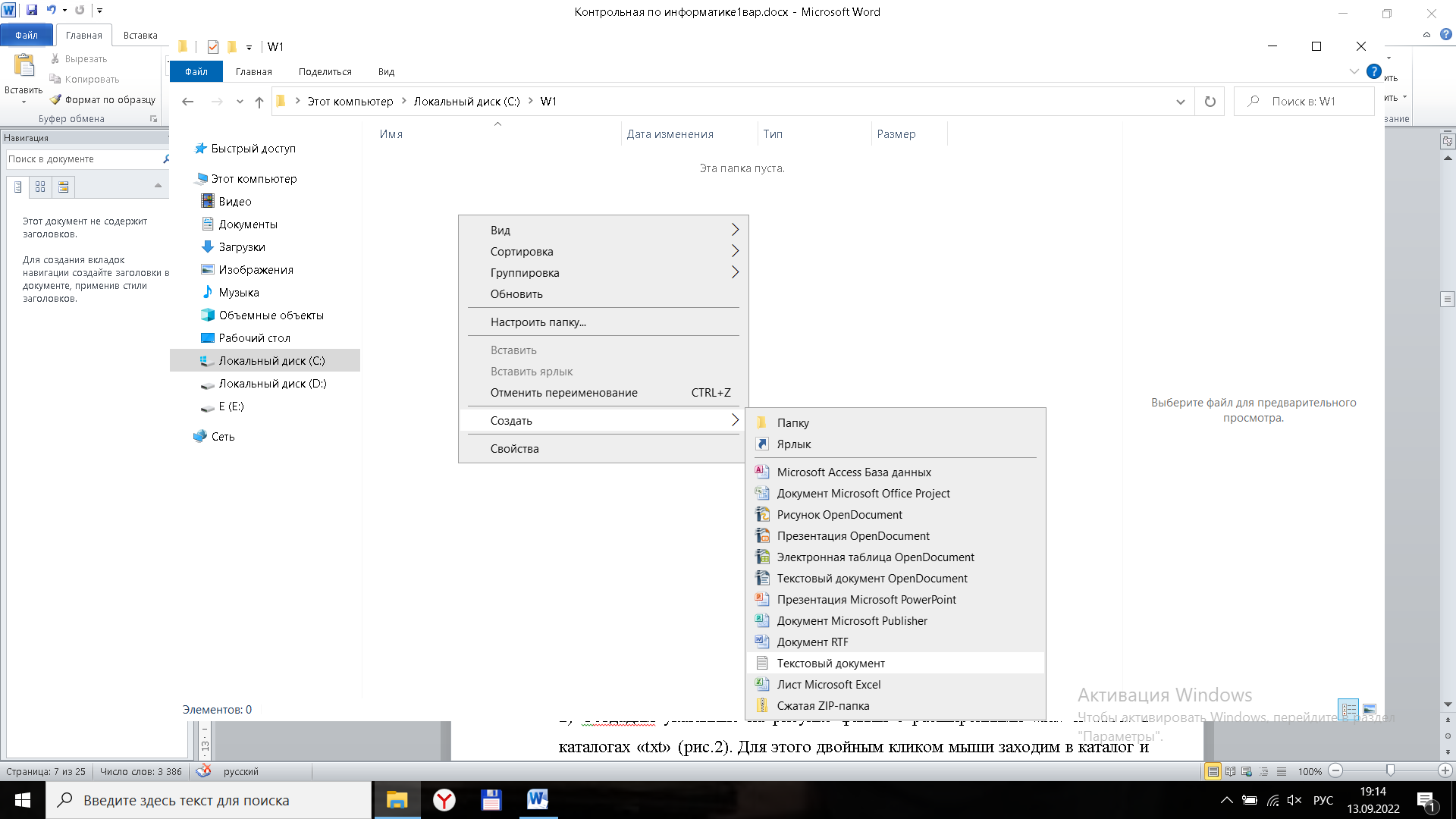 Рисунок 2 – Создание файлов в дереве каталогов в Проводнике Созданные файлы показаны ниже. 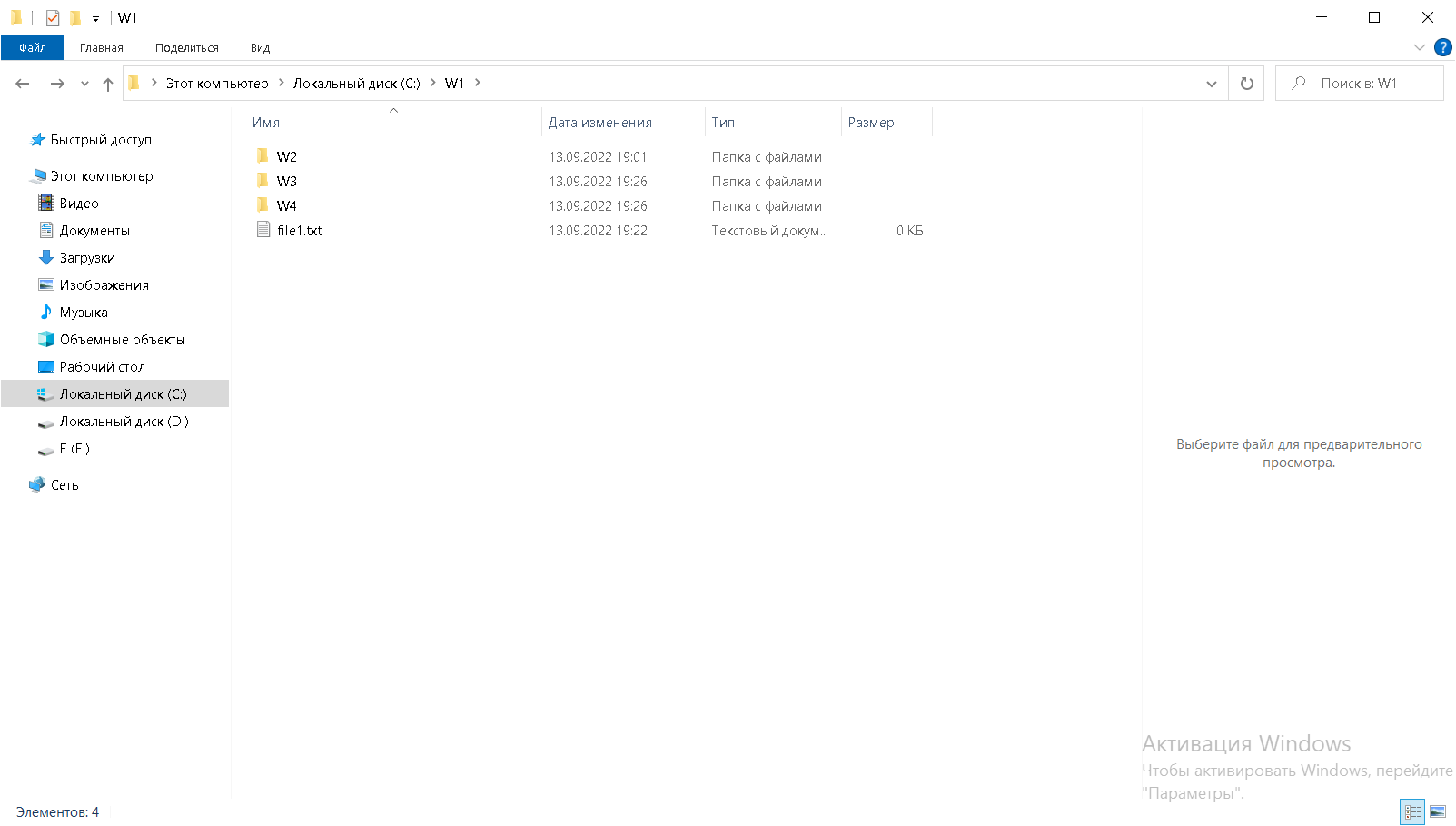 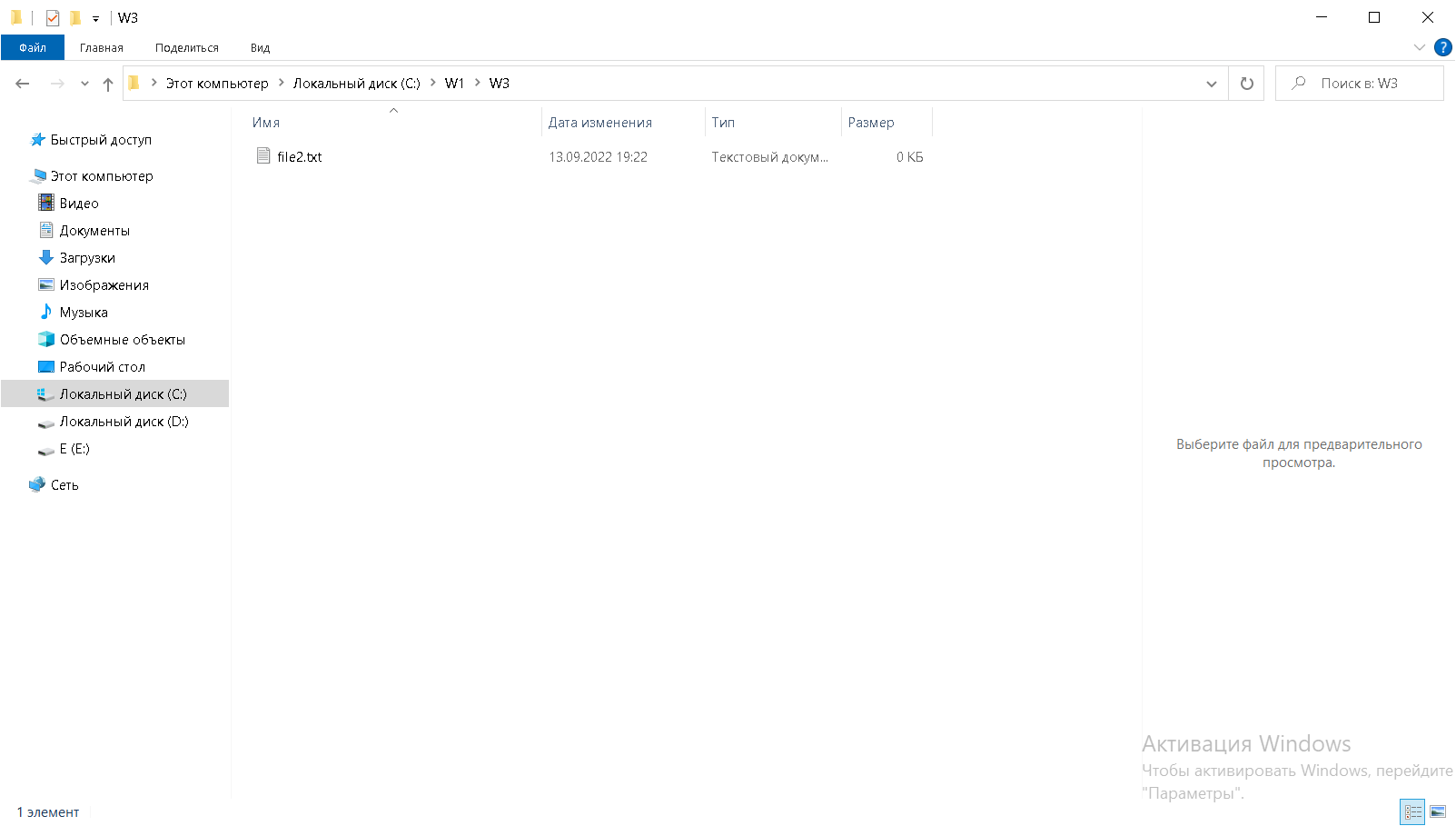 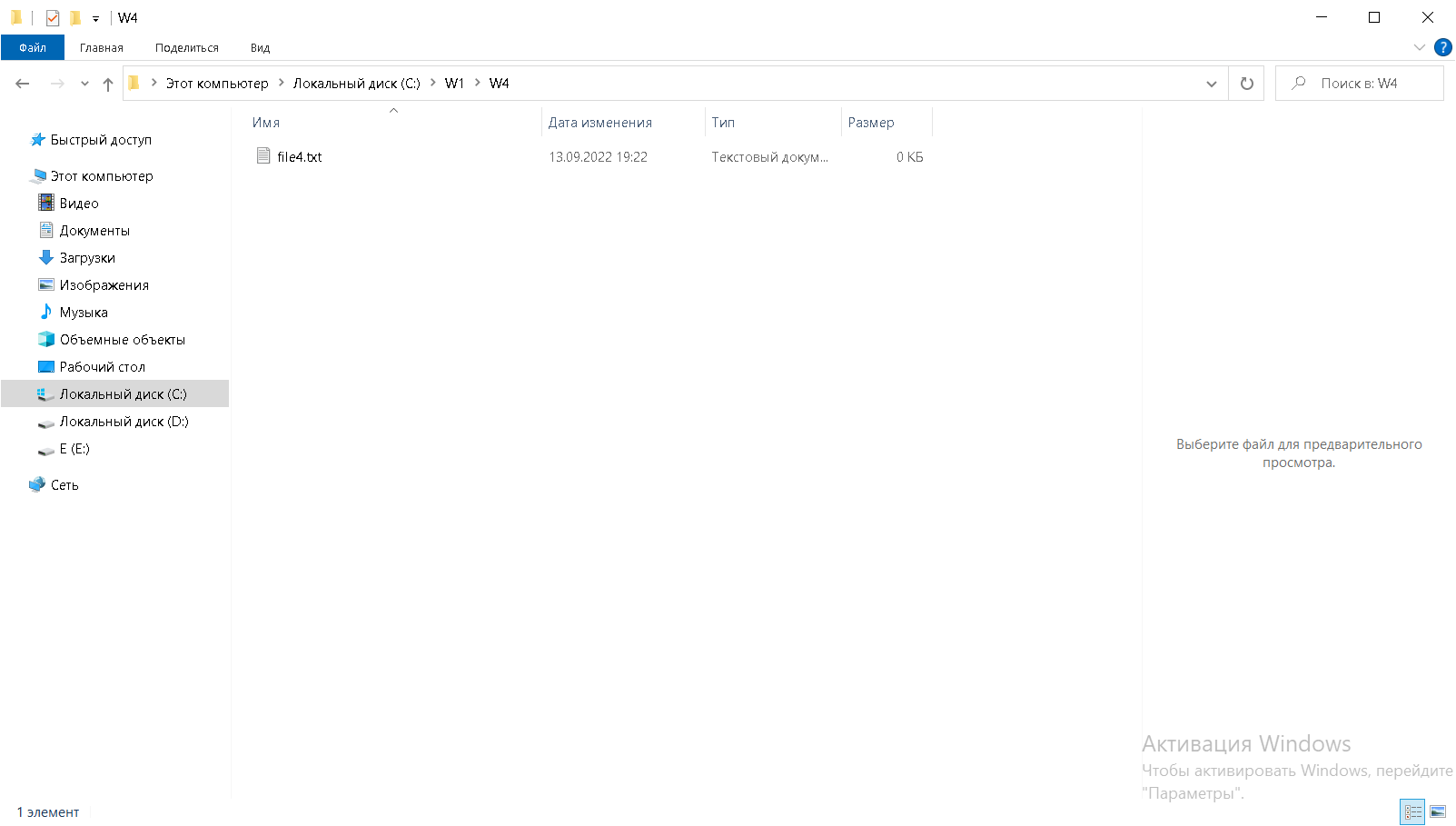 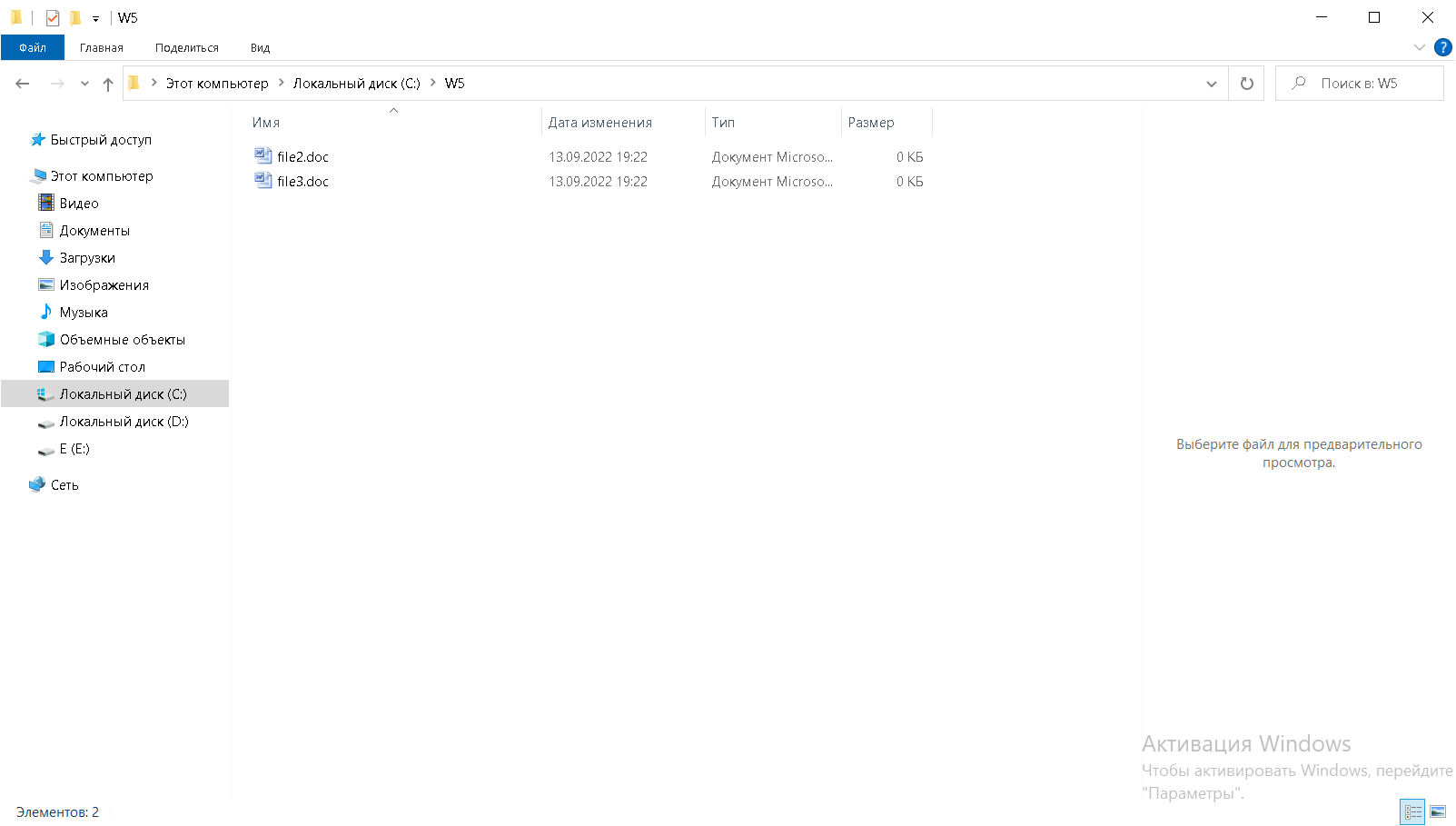 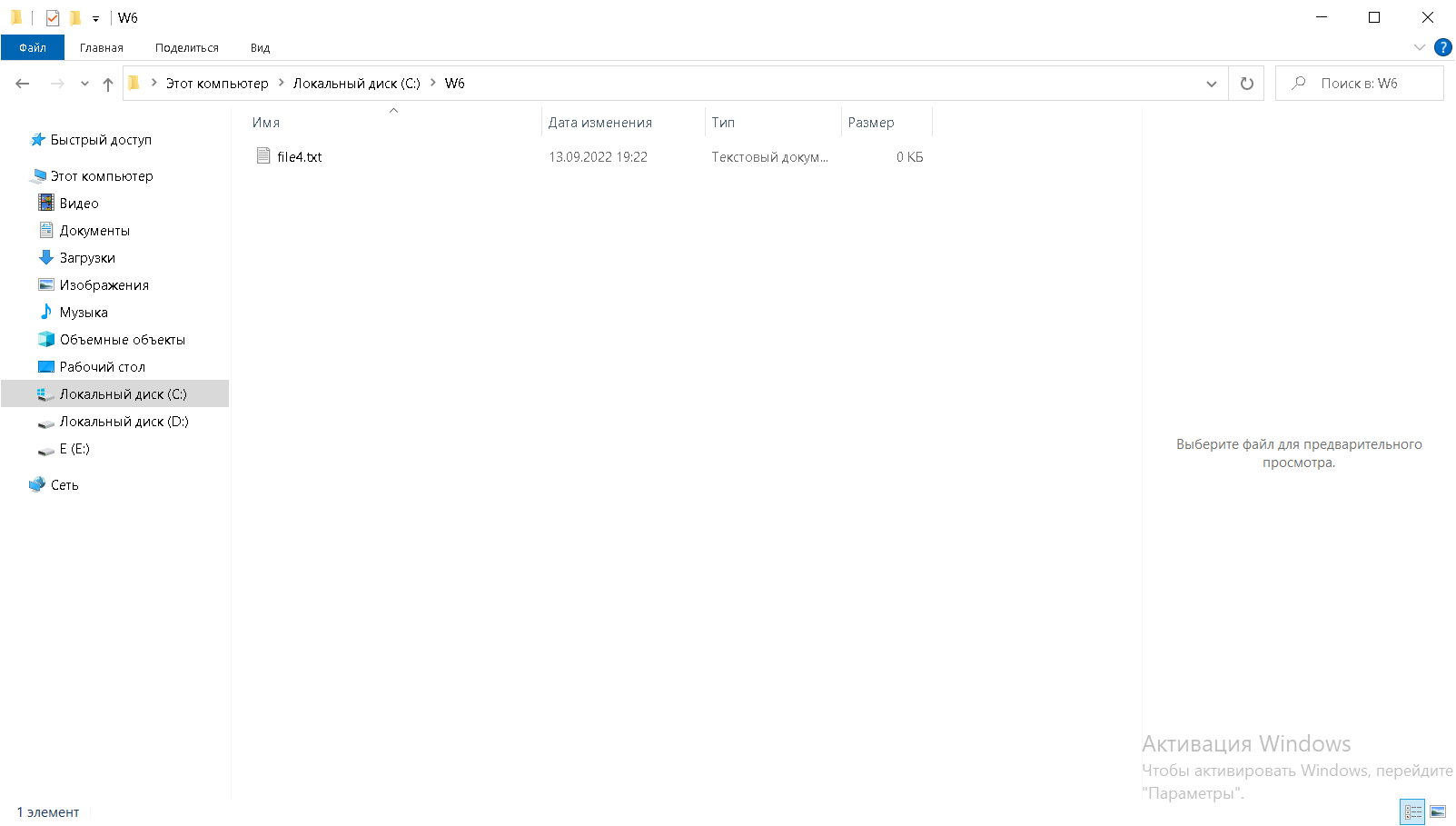 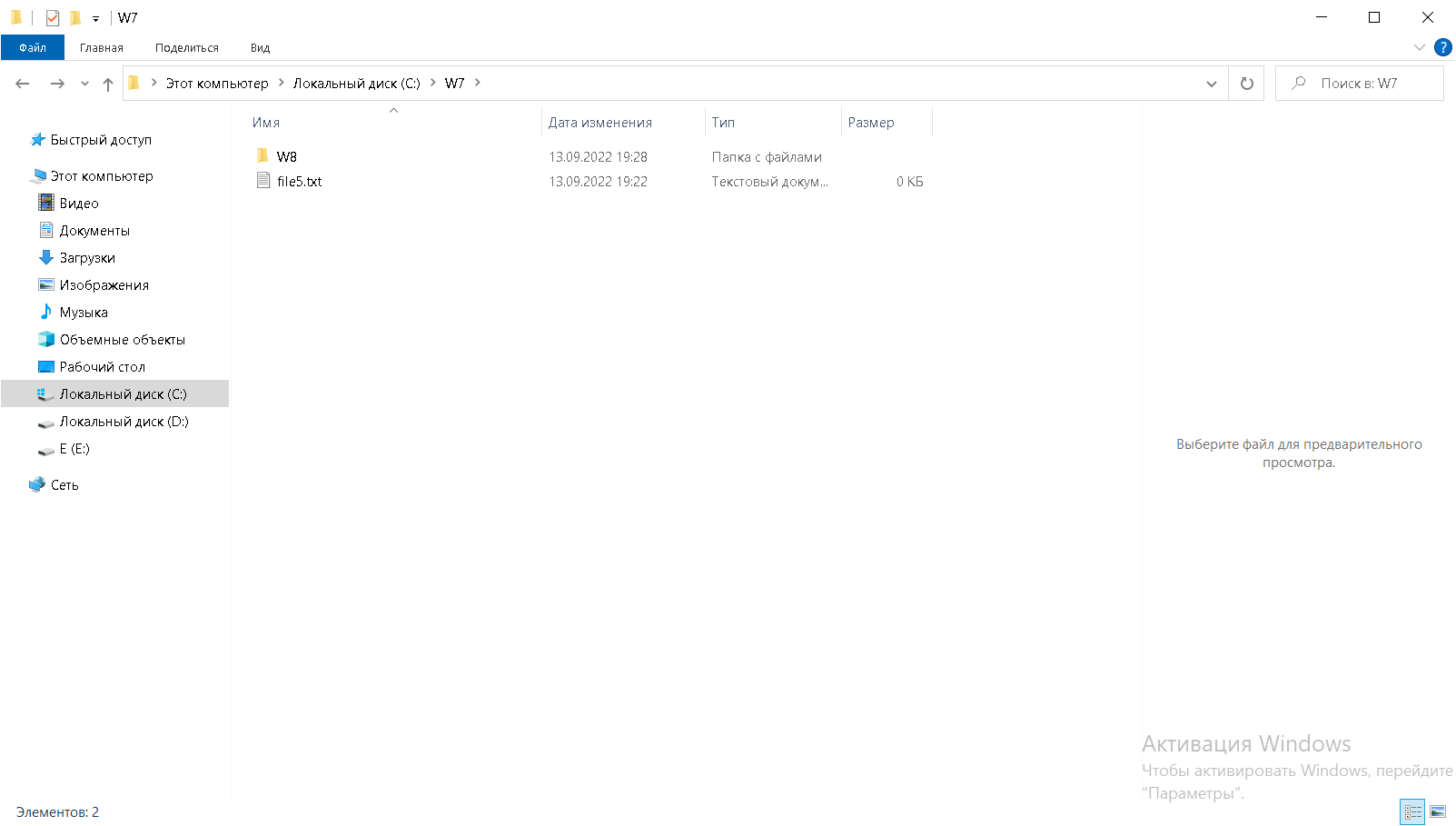 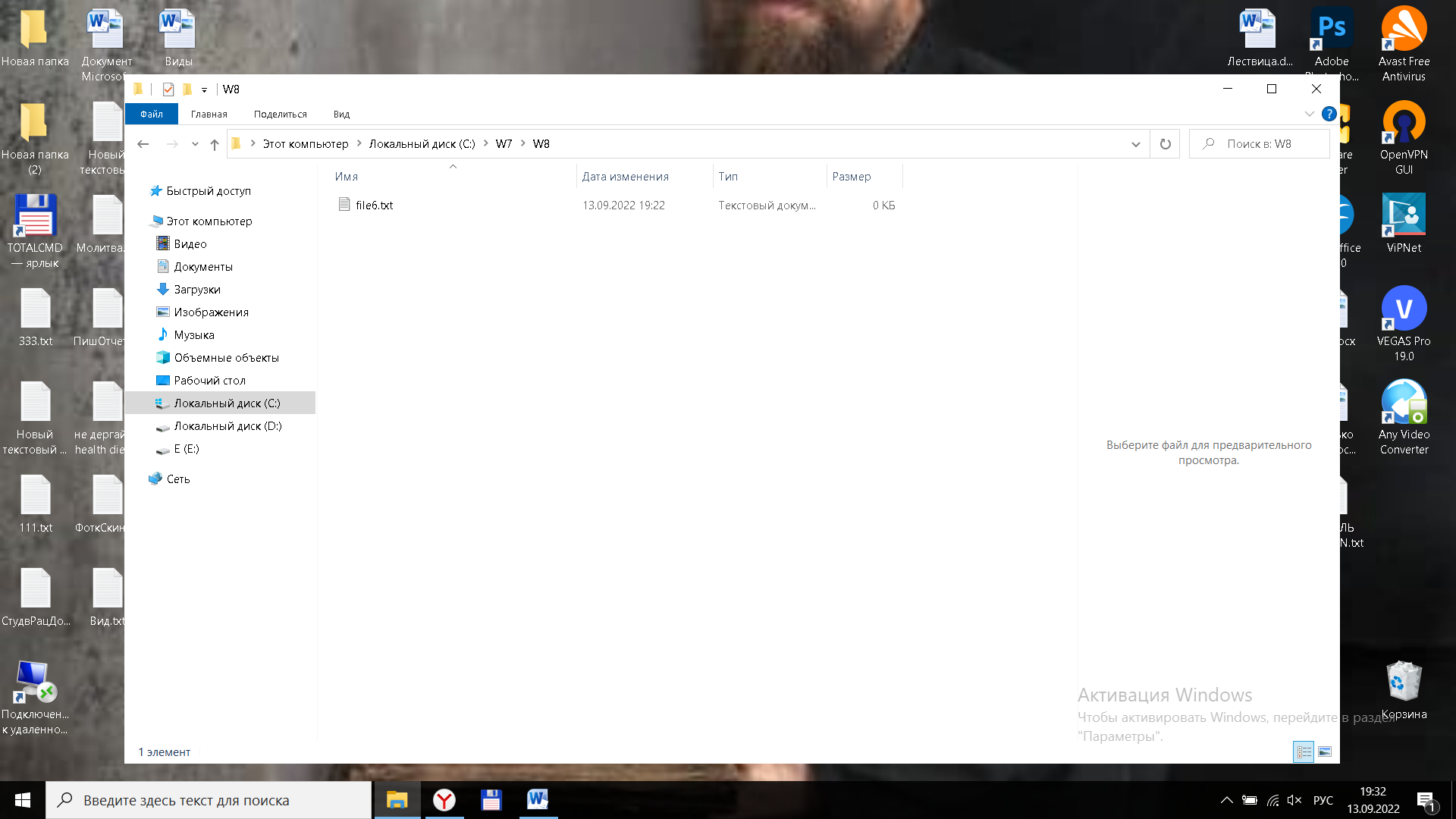 3) Выполним перемещение файла file1.txt в папку W5. Для этого открываем второе окно Проводника и переходим в папку W5. Левой клавишей мыши перетаскиваем file1.txt из папки W1 в папку W5 (рис.3). 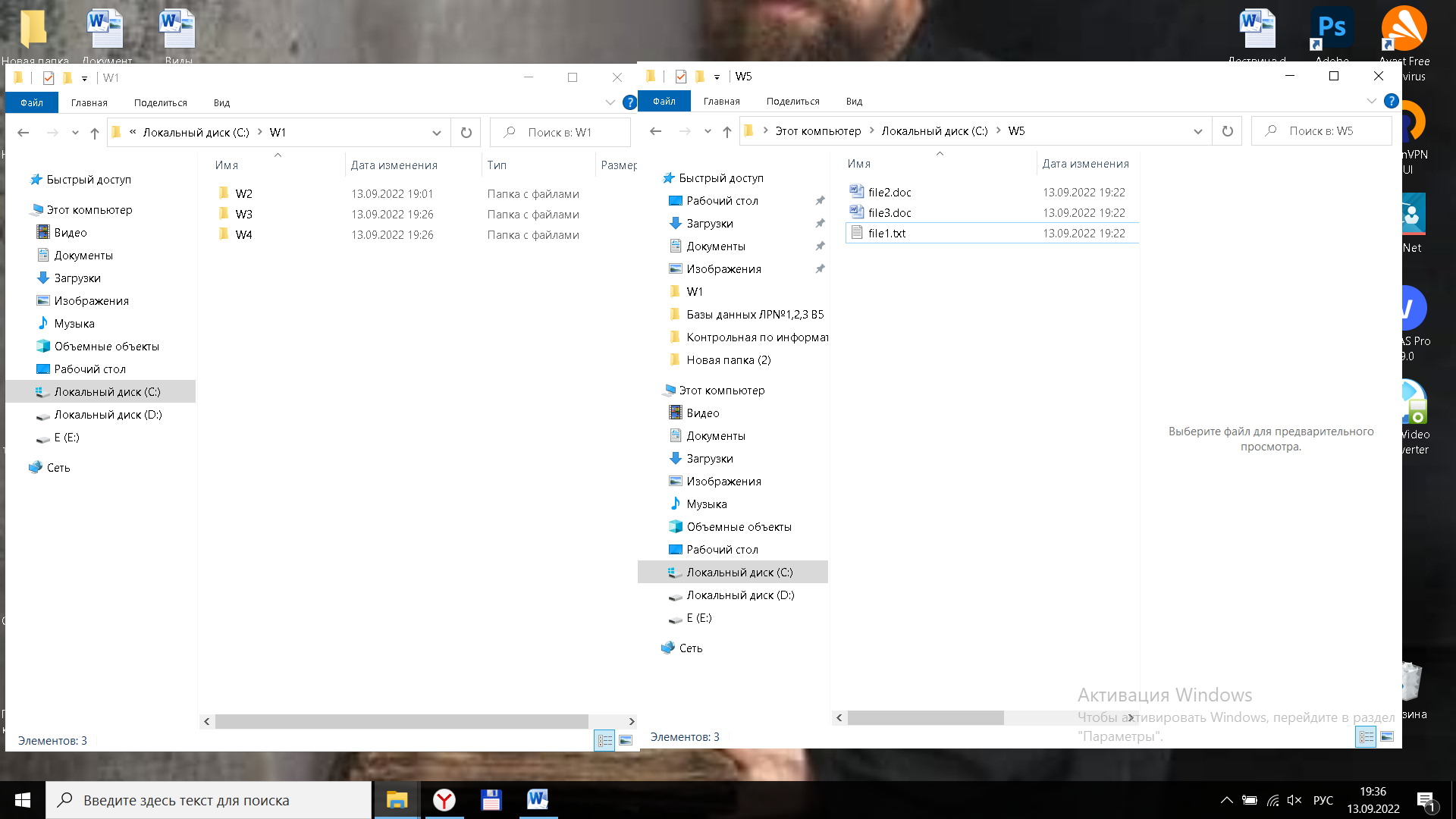 Рисунок 3 – Перемещение файла file1.txt в папку W5 4) Cкопируем папку W5 в W1. Для этого в контекстном меню папки W5 выбираем команду «Копировать» и, открыв в Проводнике папку W1 в контекстном меню этой папке, выбираем команду «Вставить» (рис.4). 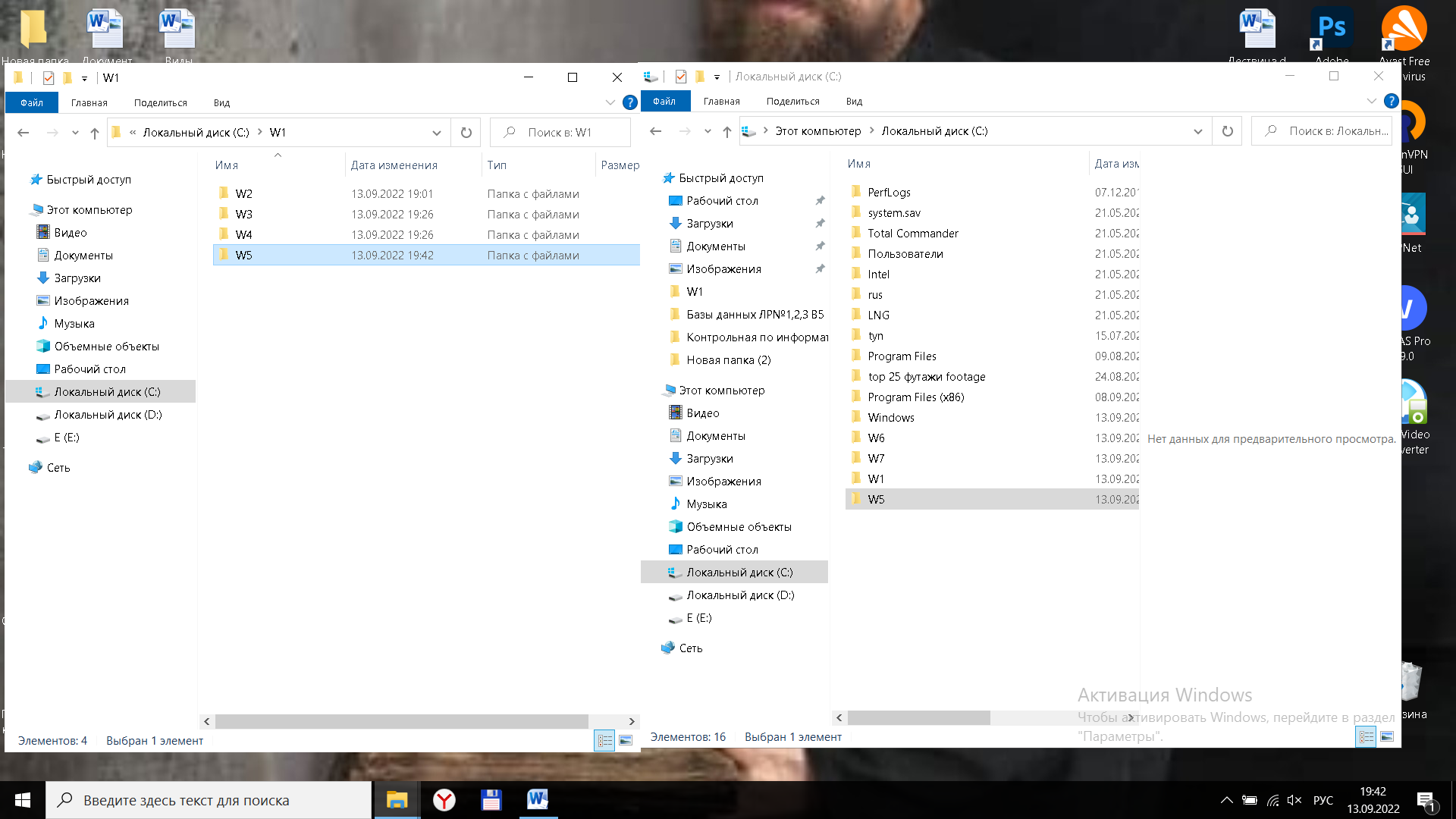 Рисунок 4 – Копирование папки W5 в W1 5) Переименуем папку W3 в POVT. Для этого в контекстном меню папки W3 выбираем команду «Переименовать» и вводим новое имя (рис.5). 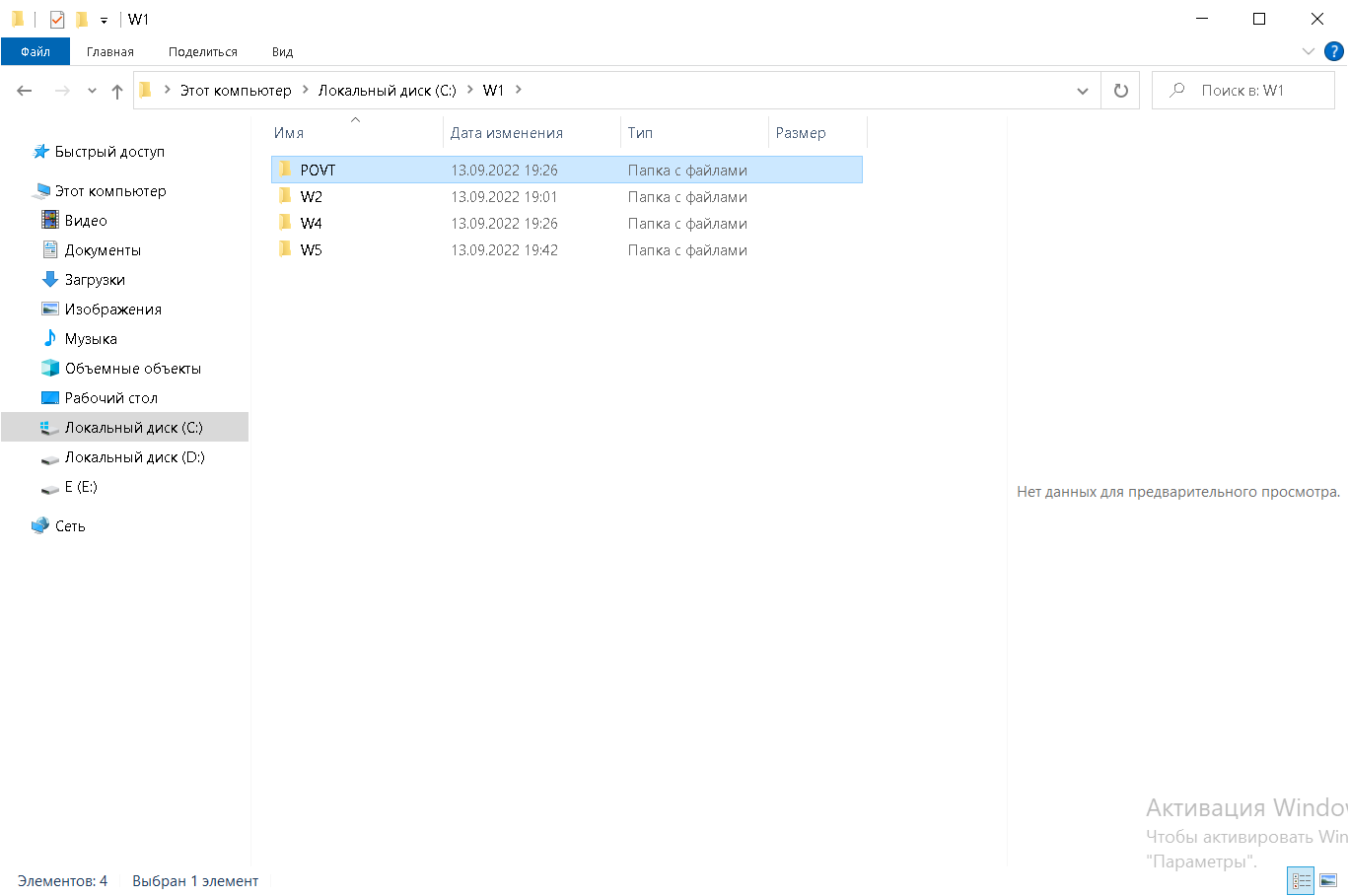 Рисунок 5 – Переименование папки W3 в POVT 6) Настройки свойств экрана в ОС Windows вызывается на Рабочем столе кликом правой клавишей мыши и выбором команды «Параметры экрана» (рис.6). 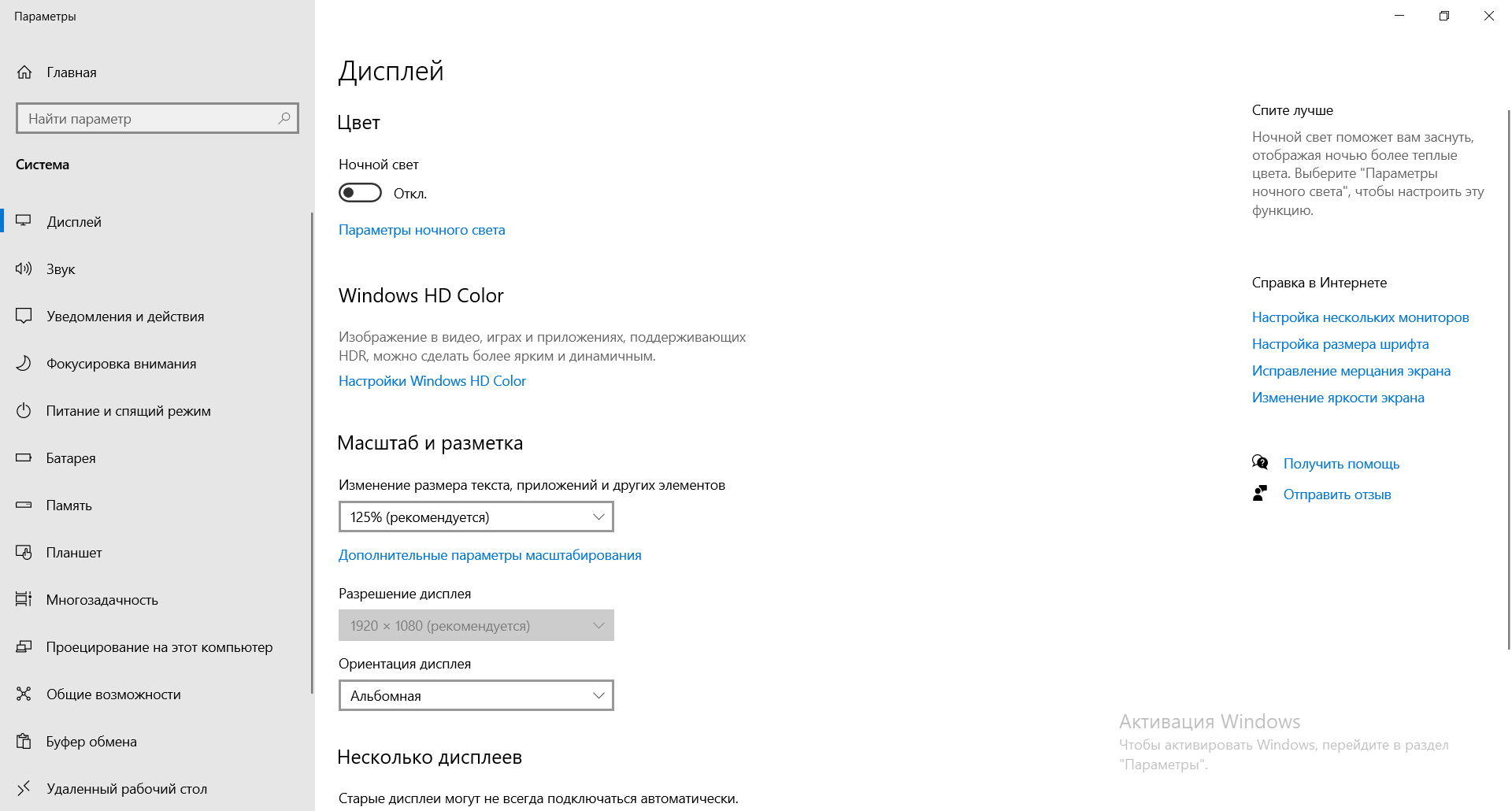 Рисунок 6 – Настройки свойств экрана в ОС Windows В меню свойств экрана можно настроить Цвета, Разметку, Масштаб экрана, Разрешение и ориентацию экрана. А, например, опция «Параметры ночного света» позволяют включить дополнительный цветовой фильтр, благодаря которому можно комфортно смотреть на экран в темное время суток. Если включить данную опцию, то в заданное время экран поменяет свой цвет на более теплый. 4. Запуск Word и выход из него. Основные элементы экрана Word. Контекстное меню. Использование панелей и инструментов. Диалоговые окна. Интерактивная справка. Microsoft Word обеспечивает простое и удобное форматирование текстового файла за счет продуманных инструментов и понятного интерфейса. Функционал данной программы очень разнообразен, благодаря этому текст будет иметь привлекательный вид, удобный для чтения и понимания. Microsoft Word – это самый удобный вариант для создания текста и его последующего форматирования с возможностью гибкой настройки шрифта, стиля написания, оформления самой страницы. Основные элементы экрана Word содержит следующие элементы управления окном (рис.7): - Заголовок; - Строка меню; - Панели инструментов – Стандартная и Форматирование; - Линейки прокрутки; - Строка состояния. 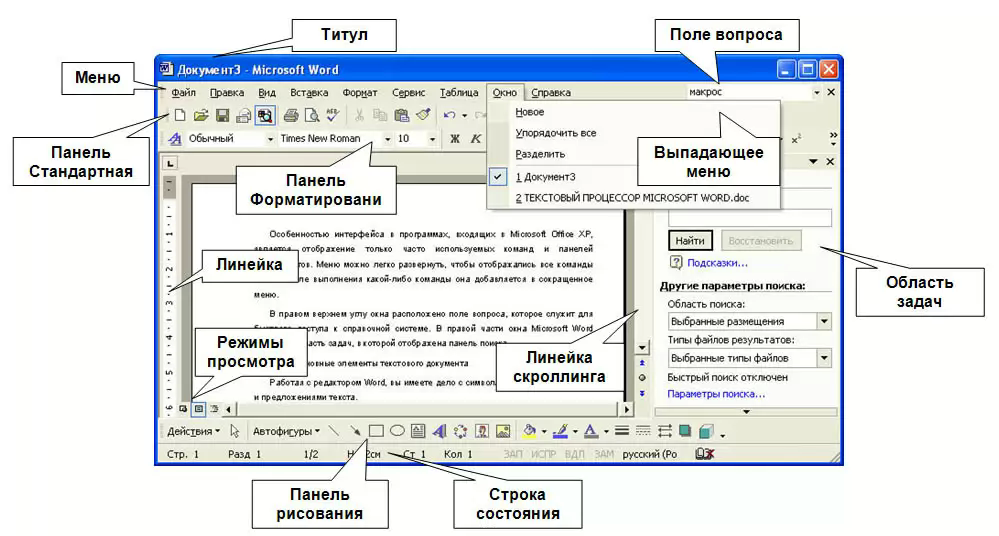 Рисунок 7 – Основные элементы экрана Word Контекстное меню Word позволяет выполнять многие из команд, не обращаясь к строке меню. Это средство позволяет ускорить выполнение многих операций. Для вызова контекстного меню необходимо нажать правой кнопкой мыши на том объекте, с которым необходимо произвести действие, или Shift+F10 на клавиатуре. Содержание меню определяется тем, что пользователь делает в данный момент и включает только самые необходимые команды. Под строкой меню могут располагаться одна или несколько строк, состоящих из кнопок, - панелей инструментов, с помощью которых можно быстро (щелчком мыши по соответствующей кнопке) получить доступ ко многим командам и средствам Word. MS Word предлагает для работы такие панели, как: Стандартная, Форматирования, Рисования, Таблицы и границы, Формы и т.д. 1. Запускаем текстовый процессор Microsoft Word и создадим новый документ с помощью шаблона Обычный (рис.8). 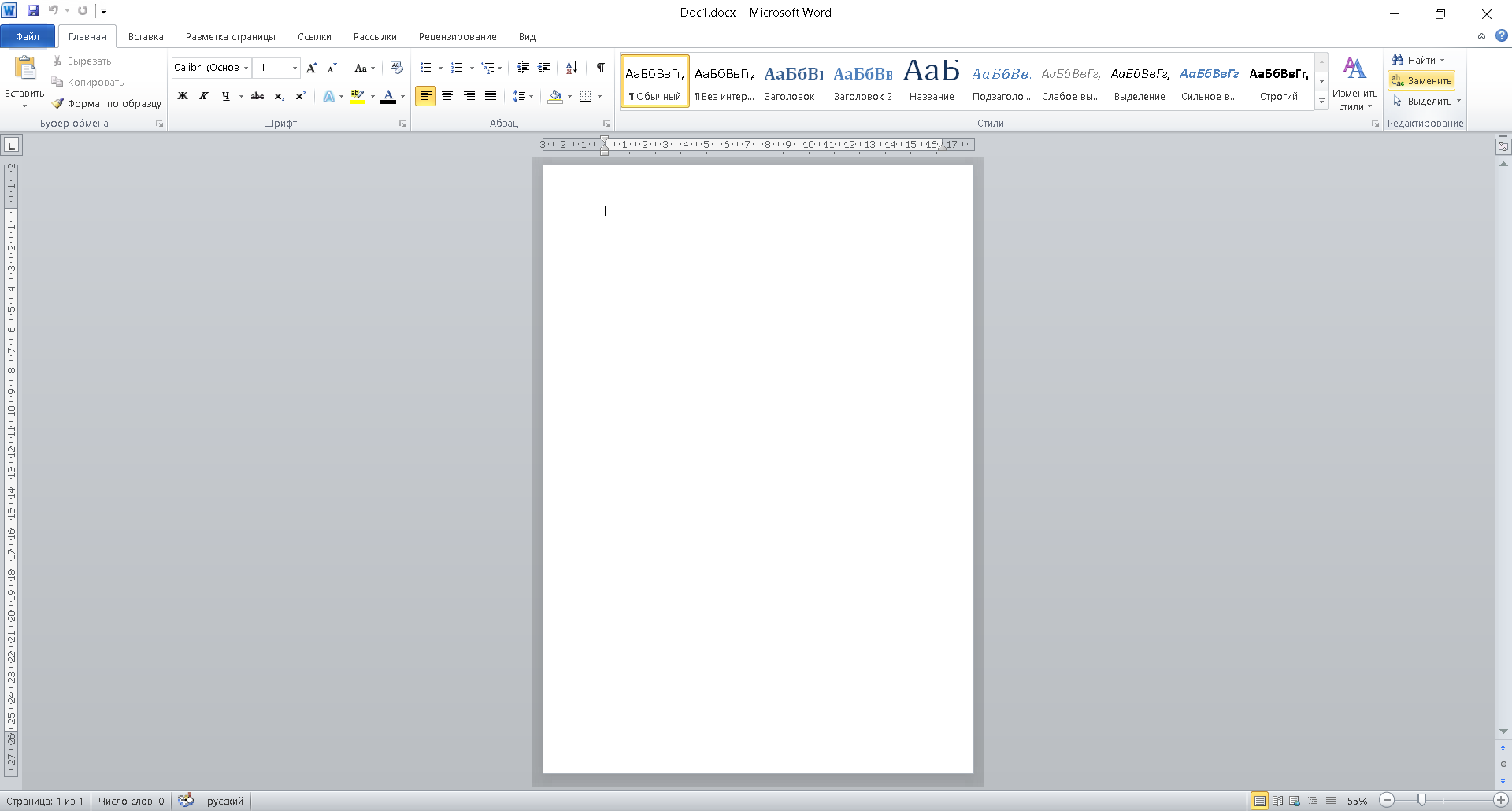 Рисунок 8 – Новый созданный документ в Microsoft Word 2. В окне параметры страницы: выбираем формат А4 (это формат 210x 297 мм) (рис.9). 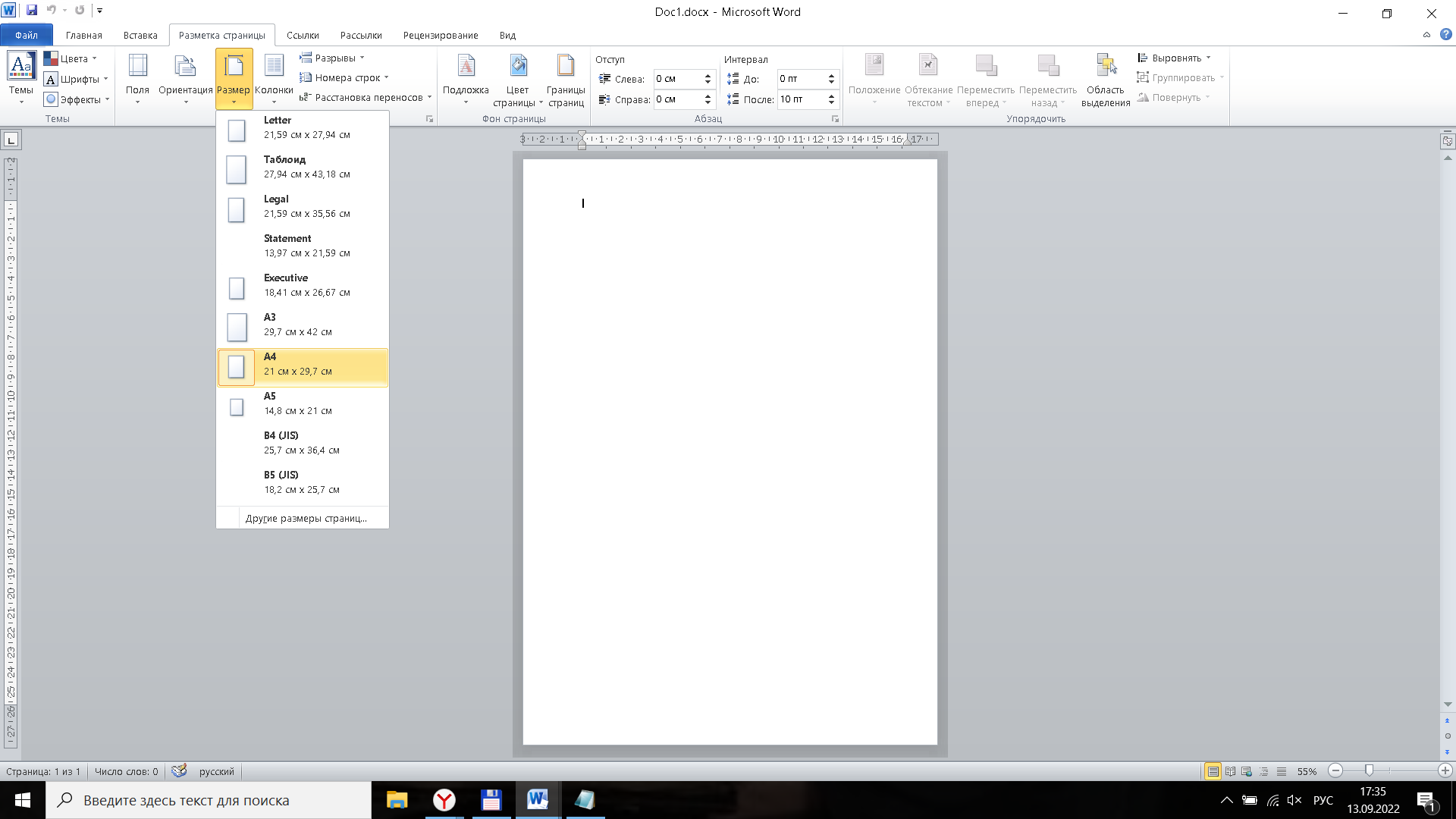 Рисунок 9 – Формат созданного документа в Microsoft Word 3. Зададим ориентацию бумаги Книжная и размеры полей: Левое – 25 мм Правое – 15 мм; Верхнее – 15 мм Нижнее – 20 мм, учитываем необходимость двусторонней печати (рис.10). 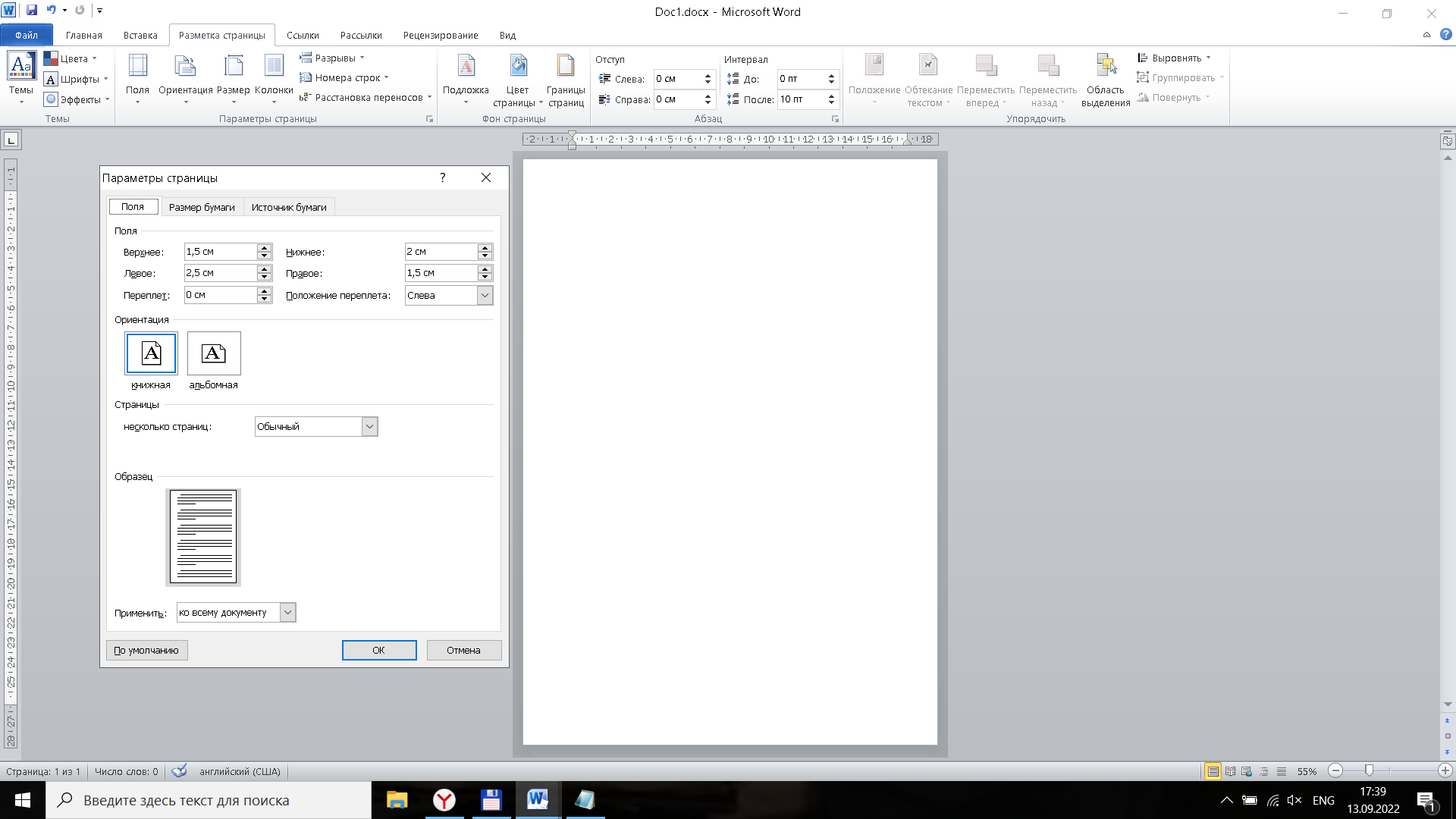 Рисунок 10 – Параметры страницы созданного документа в Microsoft Word 4. Для нижнего поля зададим интервал от края до колонтитула 12 мм (в нижнем колонтитуле будет размещаться номер печатной страницы). Для этого выбираем пункт главного меню «Вставка», далее панель «Колонтитулы» - «Нижний колонтитул» - «Изменить нижний колонтитул» (рис.11). 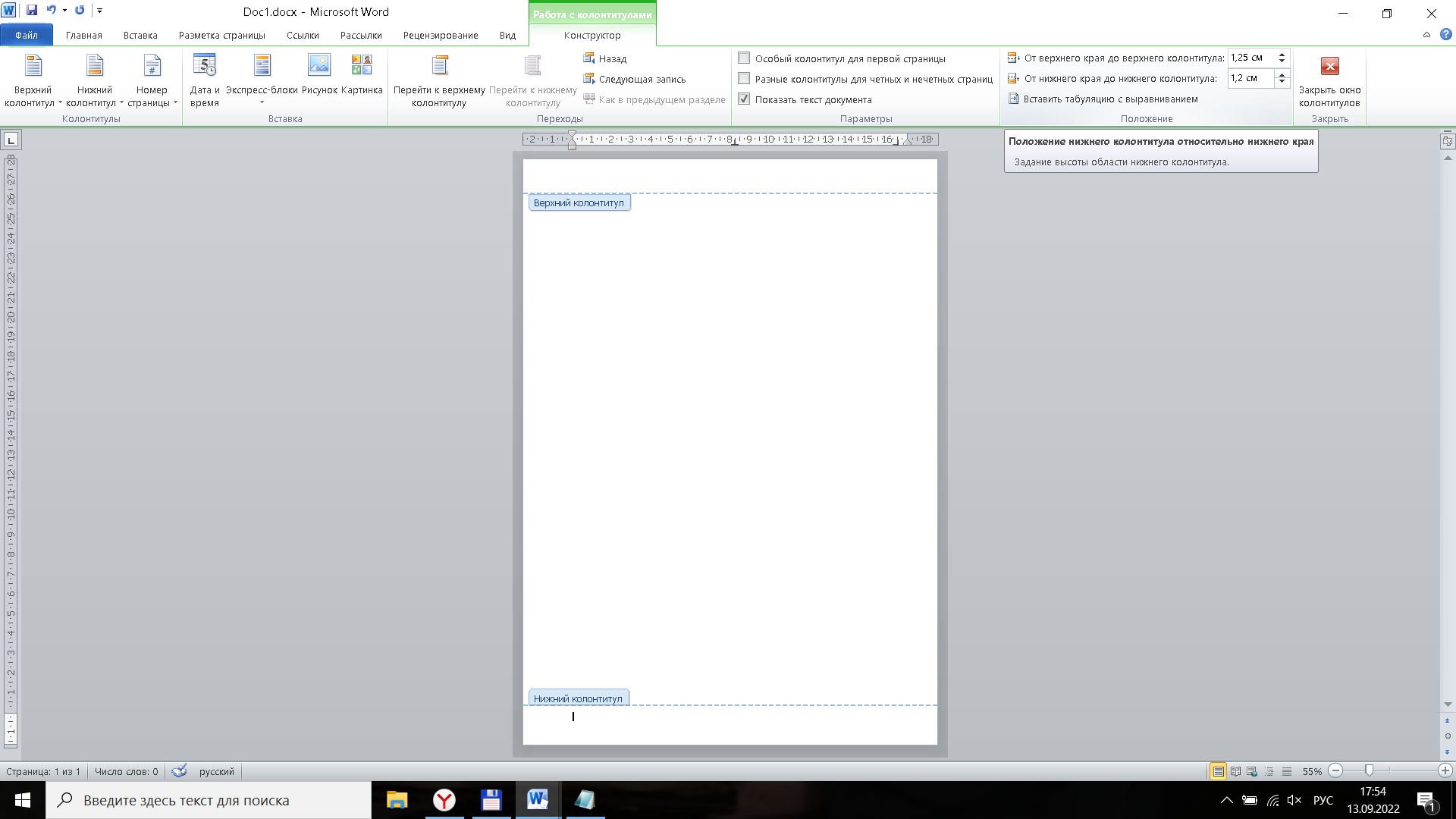 Рисунок 11 – Задание параметров созданного документа в Microsoft Word 5. Создадим нижний колонтитул для размещения номера печатной страницы. Отцентрируем номер страницы По центру (рис.12). 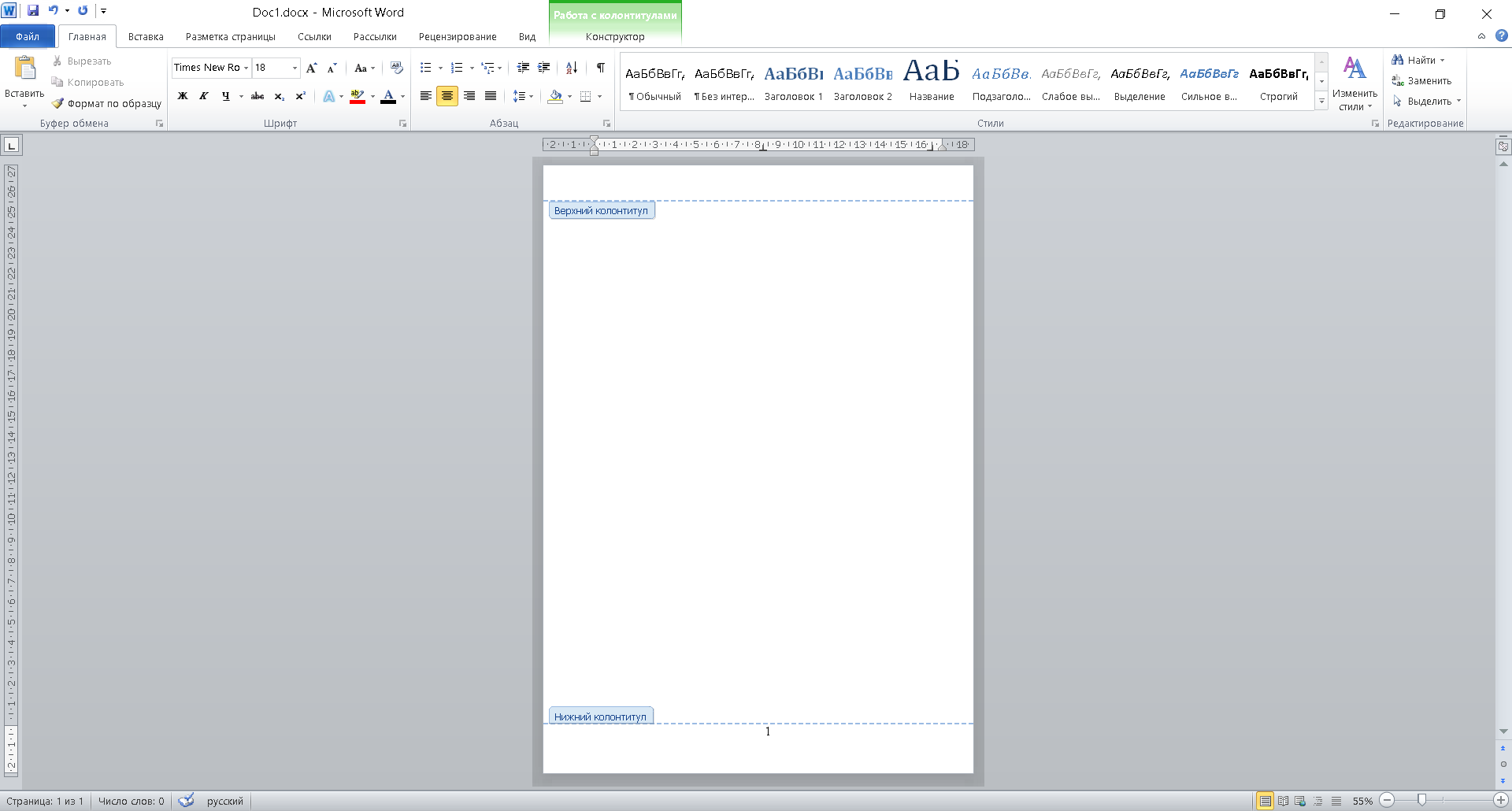 Рисунок 12 – Задание номера страницы созданного документа в Microsoft Word 6. Удалим колонтитулы по всему документу. Для этого выбираем пункт главного меню «Вставка», далее панель «Колонтитулы» - «Нижний колонтитул» - «Удалить нижний колонтитул» (рис.13). 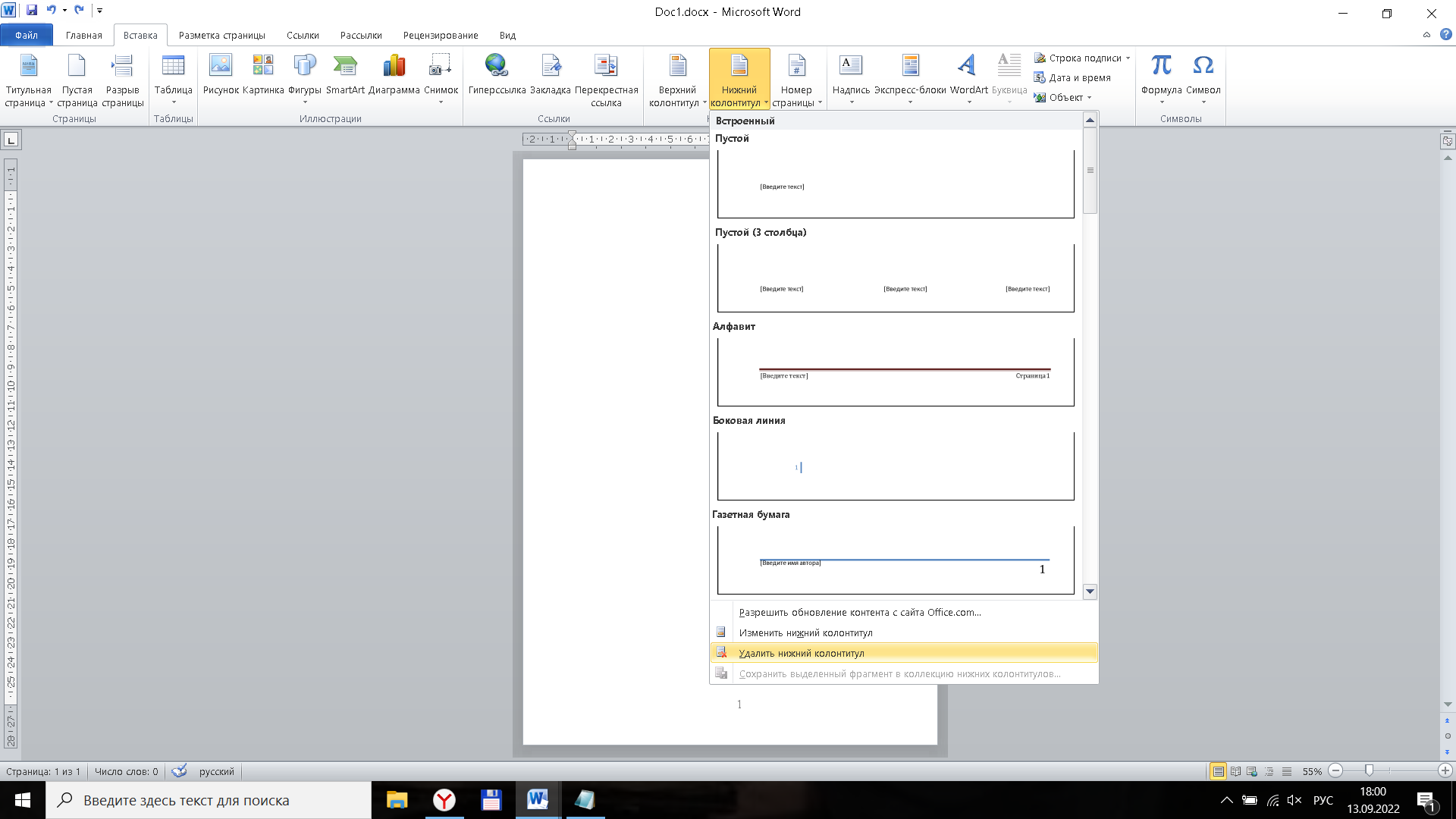 Рисунок 13 – Удаление колонтитула в созданном документе в Microsoft Word 5. Области применения и обзор существующих версий табличных процессоров (ТП). Организация работы в табличном процессоре Microsoft Excel. 1) Области применения табличных процессоров (ТП): - создание и редактирование электронных таблиц; - создание многотабличных документов; - оформление и печать электронных таблиц; - построение диаграмм, их модификация и решение экономических задач графическими методами; - создание многотабличных документов, объединенных формулами; - работа с электронными таблицами как с базами данных: сортировка таблиц, выборка данных по запросам; - создание итоговых и сводных таблиц; - использование при построении таблиц информации из внешних баз данных; - создание слайд-шоу; - решение оптимизационных задач; - решение экономических задач типа «что-если» путем подбора параметров; - разработка макрокоманд, настройка среды под потребности пользователя и т.д. 2) Обзор существующих версий табличных процессоров (ТП). В настоящее время наиболее популярными табличными процессорами для персональных компьютеров являются табличные процессоры Microsoft Excel, Gnumeric, LibreOffice Calc, OpenOffice.org Calc и др. В MS Excel таблица с данными является составной частью рабочего листа; рабочие листы, в свою очередь, объединяются в рабочую книгу. В основные возможности электронных таблиц MS Excel входит: автоматизация всех итоговых вычислений; проведение однотипных расчётов над одинаковыми массивами данных; решение задач с помощью подбора значений с различными параметрами; обработка результатов экспериментов; табулирование функций и формул; подготовка табличных документов; поиск наиболее оптимальных значений для выбранных параметров; построение графиков и диаграмм по уже введённым данным. В Gnumeric имеются все основные возможности, предполагаемые в редакторе таблиц: автофильтр, поиск и замена, деловая графика и т.д. Программа Gnumeric обладает стандартными средствами форматирования ячеек: изменение цвета текста и фона ячейки, размера и начертания шрифта и т. д. Можно центрировать текст относительно выделенных ячеек или разрывать текст на несколько строк внутри одной ячейки. Возможности автоформатирования позволяют быстро оформить таблицу одним из предлагаемых стандартных стилей. Gnumeric обладает наибольшим количеством математических функций по сравнению с Microsoft Excel и OpenOffice Calc. LibreOffice Calc - мощный бесплатный табличный процессор - программа для создания электронных таблиц любой сложности. Программа обладает полным набором функций для создания электронных таблиц. Функциональность программы сравнима с Microsoft Excel и является очень хорошей альтернативой данному редактору. OpenOffice Calc является частью проекта OpenOffice, цель которого предоставить пользователю аналог коммерческого продукта Microsoft Office Excel. Поэтому разработчики постарались сделать эту программу практически неотличимой по функциональности от MS Excel. Ввод, редактирование данных, создание формул выполняется точно так же, как и в MS Excel. |
